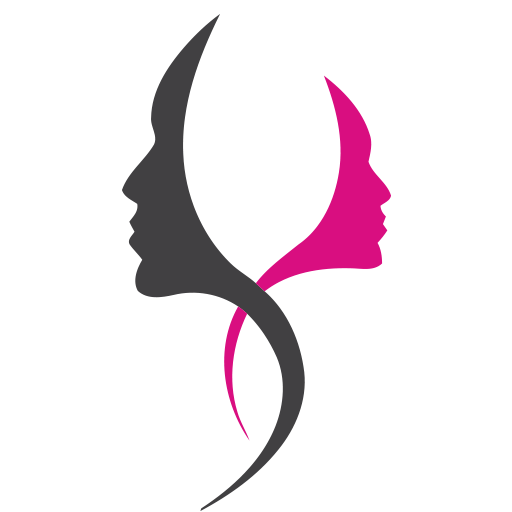Учимся рисовать на графическом планшете: советы и уроки для начинающих
Вы рисуете на бумаге словно Пикассо, но не знаете как рисовать на графическом планшете? Давайте уточним, что есть 2 типа планшетов: с экраном и без. Стоит сразу определиться какой девайс для вас будет удобным.

Есть специальные курсы по рисованию. Но здесь вам будут показаны несколько хороших упражнений по рисованию на графическом планшете. Стоит скачать программу и начать в ней практиковаться.
Проводим вертикальные и горизонтальные линии
Как научиться рисовать на планшете без базовых элементов? Никак! Поэтому начинайте с самого простого — линии.
- Без динамики формы и без шифта. Вам нужна четкая, ровная линия «от руки».
- С динамикой формы и без шифта. Теперь требуется ровная нечеткая линия «от руки».
Здесь шифт для вас, как линейка на бумаге.

На первый взгляд упражнение покажется слишком простым, но это только на первый взгляд.

Ровную линию достаточно сложно провести как на бумаге, так и на планшете, а работа с динамикой форм еще сложнее. Попробуйте провести линию так, чтобы на одном конце она была максимально тонкая, а на другом — максимально широкая.

Цветной штрихкод
Попрактиковавшись в линиях усложните задачу. Теперь вам нужно раскрасить белые поля. Сложность состоит в том, чтобы не выйти за края черных полос. Здесь нужно подобрать подходящий размер кисти, выбрать любой цвет и вести линию ровно вниз до конца черных полос.

Рисуем геометрические формы
- круг (эллипс);
- квадрат (прямоугольник);
- треугольник (трапеция).

Пришло время для задания посложнее — начать рисовать фигуры. Ведь все, что нас окружает, состоит из геометрических форм, поэтому в этом упражнении нужно будет практиковаться создавать их красивыми и ровными. Старайтесь рисовать фигуры разных размеров, с динамикой линий и без.

Рисуем волнистые линии
- Без динамики формы и без включенной непрозрачностью. Здесь вам нужна волнистая линия с ровными краями.
- С динамикой формы и без включенной непрозрачностью. Вы можете делать края линия толще или тоньше, создавая объем рисунку.
- Без динамики формы и с включенной непрозрачностью. Здесь можно сделать полупрозрачные, как концы линии, так и середину.
- С динамикой формы и с включенной непрозрачностью. Если тонкие отрезки линии будут светлее толстых, то рисунок станет объемнее.

Попрактикуйтесь в этом упражнении. И если оно у вас отлично получается, то смело приступайте к следующему.

Штриховка внутри фигуры
- справа налево сверху вниз (без динамики формы);
- слева направо сверху вниз (без динамики формы);
- перекрестная (без динамики формы);
- справа налево сверху вниз (со включенной динамикой формы);
- слева направо сверху вниз (со включенной динамикой формы);
- перекрестная (со включенной динамикой формы).

Здесь вы сможете заранее подготовить себе 6 квадратов, каждый под определенную штриховку. С ними вы сможете не только отточить навык, но и научиться не выходить за линии квадрата.

Работа с заполнением формы
- пузырьки;
- волны;
- завитки;
- молния;
- сходящиеся и расходящиеся линии;
- неотрывная линия.

Иногда можно и расслабиться, почему бы не получить от этого еще и пользу.

Плавный переход от белого к черному
Суть упражнения заключается в том, чтобы создать градацию от белого цвета к черному, используя все возможности своего планшета и программы, в которой вы рисуете. Также вы можете нарисовать себе несколько квадратов и создать в каждом из них градацию с разным направлением и рисунком.

Тренировка на разлиновке
На графическом планшете можно не только рисовать, но и писать, создавая свои собственные шрифты.

Это поможет вам в практике с планшетом и вы быстрее к нему привыкнете.

Рисуем несложные объекты/сюжеты
Настало время самого интересного упражнения. Вы потренировались в основе и теперь можете приступить к небольшим иллюстрациям. Не стоит сразу браться за что-то сложное, начните с простых рисунков и уделяйте каждому их них не более 15 мин.

Шутка с помощью стикеров опросов
Вы, вероятно, уже используете стикеры с опросами. Это отличный способ получить обратную связь и провести исследование клиентов в своих сторис. Но это еще и возможность проявить творческий подход и пошутить.
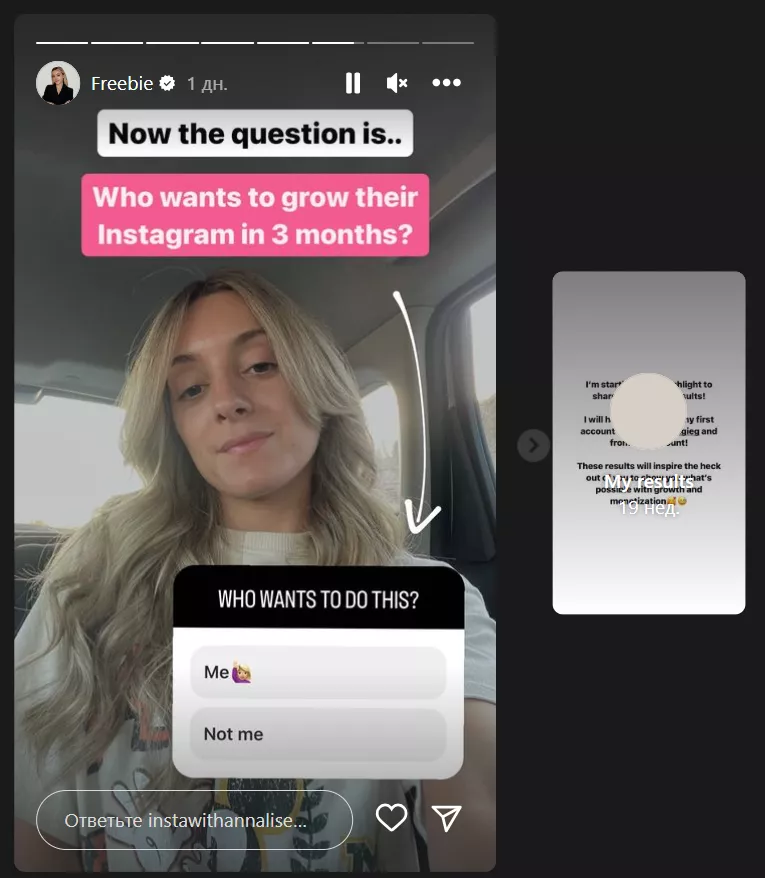
Например, вместо того чтобы проводить опрос с ответами «да» и «нет», вы можете немного повеселить своих подписчиков. Попросите их выбрать между «Да, пожалуйста!» и «Нет, я не хочу зарабатывать больше за меньшее время, спасибо». Никто не выберет второй вариант с честным лицом. Это креативно, необычно и запомнится вашим подписчикам. Это и есть настоящая цель творческого подхода к Инстаграм.
Рекомендуем прочитать: Кейс продвижения в Инстаграм через скидки и промокоды с чат-ботом.
Раздел «Вдохновение» в Facebook
-
Тип площадки: сервис Facebook
-
Интерфейс на русском языке: есть
-
Поиска нет, есть фильтрация на русском языке
-
Идеи для рекламы на русском языке: нет
«Вдохновение» — это раздел, где Facebook собирает примеры лучших объявлений. Объявления отбирает Creative Shop — команда маркетологов, креативных директоров и стратегов, которые предлагают идеи для продвижения и развития бизнеса. Помимо примеров привлекательных объявлений, в разделе также есть инструкции для создания качественной рекламы.
Во вкладке «Популярное» вы найдете примеры лучших рекламных объявлений для разных плейсментов по версии Facebook Creative Shop. В параметрах поиска задайте формат рекламы (фото, видео, кольцевая галерея, Instant Experience, Stories, Messenger) и выберите платформу (Facebook, Instagram, Audience Network, Messenger). Пока на площадке доступны только примеры объявлений на английском языке, но интерфейс переведен на русский язык.
![]()
Кликните на объявление, чтобы узнать подробнее о нем, о рекламодателе и рекламной кампании.
![]()
Вкладка «Лучшая реклама» содержит лучшие объявления в отрасли за определенный период. Реклама отбирается специальным алгоритмом, который учитывает вовлеченность публикации, окупаемость инвестиций и сам креатив, и добавляется в таблицу лидеров за месяц. Объявление попадает в список лидеры за тот месяц, в котором эти показатели — вовлеченность и ROAS — были достигнуты, а не за тот, в котором она была опубликована.
В параметрах поиска задайте месяц, за который хотите посмотреть лучшую рекламу, отрасль и регион. В регионах пока доступны только США.
![]()
На основе любого понравившегося объявления можно сразу создать макет для собственной рекламы. Для этого кликните на объявление и нажмите «Создать макет». Система перенаправит вас в Креативный центр Facebook, где вы сможете создать свою рекламу на основе макета.
![]()
Топ-4 главных проблем новичков при рисовании на графическом планшете
После покупки нового графического планшета, вы можете разочароваться, ведь окажется, что рисовать на нем более сложно, чем вы ожидали. Есть ряд типичных сложностей, с которыми сталкиваются все новички, независимо от их умения рисовать. В этом тексте вы узнаете о них, а также поймете, как облегчить освоение нового инструмента.
Проблема 1. Самое глобальное различие, которое сразу бросается в глаза — это поверхность планшета. Она намного более гладкая, чем бумага или холст. Эта трудность усугубляется также и тем, что стандартные перья, которые поставляются со стилусами, также очень гладкие.
Имитировать традиционный процесс рисования на графическом планшете будет на первых порах очень сложно, но есть несколько советов, которые могут помочь.
Решение. Чтобы сымитировать поверхность бумаги на планшете, попробуйте накрыть экран планшета бумагой. Решение не самое элегантное, но весьма полезное и понятное. Вы также можете использовать более жесткий или более мягкий наконечник для стилуса, чтоб сымитировать традиционные инструменты: карандаши или кисти.
Позаботьтесь также о качественном программном обеспечении, которое сможет передавать движения стилуса по планшету в качестве рисования карандашами или красками.
Проблема 2. При слишком быстром рисовании на графическом планшете, вы можете срезать углы штрихов.
Например, если быстро нарисовать квадрат на листе бумаги, у него будут острые углы. Если вы проделаете то же самое с графическим планшетом, вы можете получить очень неубедительный квадрат с округленными углами.
Похожая ситуация может случиться и наоборот: при рисовании круга или овала на графическом планшете, вы увидите, как на экране появится угловатая лепешка.
Причина в скорости отклика компьютера — она никогда не будет такой же быстрой, как скорость отклика бумаги на карандаш. Планшету, компьютеру и вашему программному обеспечению нужно время, чтобы догнать вас и интерпретировать ваши движения.
Решение. Оно очевидно. Придется приобрести новую привычку и рисовать медленнее. После каждого мазка вам нужно будет дождаться появления цифрового изображения и только после этого приступать к следующему мазку.
Проблема 3. Она касается пространственного аспекта. Некоторым художникам, плохо знакомым с цифровыми инструментами, будет сложно представить, что рисование происходит в одной области, а изображение появляется в другой.
Того, кто с детства рисует карандашом по бумаге, легко понять. Но не волнуйтесь! Решение этой проблемы существует.
Решение. Во-первых, не двигайте планшет — держите его в одном положении и привыкайте к этому положению. Размещать планшет параллельно клавиатуре — одно из самых выгодных положений.
Потренируйтесь делать мазки, следя глазами за курсором и несмотря на сам планшет. Нарисуйте круг, затем обведите его и снова обведите. Продолжайте рисовать по кругу, следуя за курсором. То, что вы делали в самом начале вашего обучения рисованию, то есть, набивали руку на простых геометрических формах, придется пройти заново. Хорошая новость в том, что здесь вам, вероятно, понадобиться значительно меньше времени для того, чтоб развить привычку.
Возможно, вам покажется это скучным. Но вдохновите себя мыслью о том, что чем дольше вы попрактикуетесь в рисовании на планшете, тем легче будет воспринимать как бумагу.
Проблема 4. Некоторые модели планшетов и стилусов могут быть и излишне чувствительными и фиксировать мельчайшие движения вашей руки. Другими причинами такого явления может быть слишком медленная скорость рисования или не откалиброванные должным образом инструменты. В результате вы получите изогнутые и неровные, будто дрожащие линии. Это тоже легко исправить.
Решение. В настройках кисти увеличьте сглаживание. Это уберет надоедливые дрожания и поможет сделать ваши линии более точными.
В Photoshop эта функция называется просто «сглаживание», но в вашей программе она может называться по-другому (например, в Affinity Photo она называется «стабилизатором», а в ProCreate — «оптимизацией»). Если вы не можете найти эту функцию, перейдите в Google и выполните поиск «сглаживание кистью <название вашей программы>».
Будьте осторожны при использовании сглаживания — мазок будет немного отставать от вашего курсора. Поэтому, если вы хотите изменить направление своей линии (например, нарисовать прямой угол), подождите, пока линия догонит ваш курсор, прежде чем изменить направление.
Экранные графические планшеты
Маленький: ViewSonic ViewBoard 7»
- Размер рабочей области — 154×85 мм (примерно как лист А6). Общие габариты: 212,1×141,1×21,8 мм.
- Разрешение — 5080 LPI, разрешение дисплея — 1024×600 пикселей.
- Скорость отклика — 250 PPS.
- Чувствительность к нажатию — 8192 уровня.
- Подключение по USB-A для питания.
- Совместим с Windows 7 и выше, macOS 10.15 и выше.
- Вес — 590 граммов.
- Стилус работает полностью без батареи, питаясь непосредственно от поверхности самого планшета.
- На корпусе нет кнопок.

Изображение:
Средний: XP-Pen Artist 12 Gen 2
- Размер рабочей области — 263×148 мм (немного больше А5). Общие габариты — 346,2×209×12 мм.
- Разрешение — 5080 LPI, разрешение дисплея — 1920×1080 пикселей.
- Скорость отклика — до 200 PPS.
- Чувствительность к нажатию — 8192 уровня.
- Проводное подключение по USB для питания.
- Совместим с Windows 7 и выше, MacOS 10.10 и выше, Android USB3.1 DP1.2, Chrome OS 88 и выше, Linux.
- Вес — 820 граммов.
- Стилус беспроводной, его не нужно заряжать.
- Есть 8 экспресс-клавиш.

Изображение: XP-Pen Technology Co.
Большой: Wacom One Creative Pen Display
- Размер рабочей области — 294×166 мм (почти А4). Общие габариты — 225×357×14,6 мм.
- Разрешение — 2540 LPI, разрешение дисплея — 1920×1080 пикселей.
- Скорость отклика — 266 PPS.
- Чувствительность к нажатию — 4096 уровней.
- Проводное подключение к источнику питания.
- Совместим с Windows 7 и выше, macOS 10.13 и выше, Android.
- Вес — 1 кг.
- Стилус беспроводной, его не нужно заряжать.
- Дополнительных кнопок на корпусе нет.

Изображение: Wacom
Больше интересного про дизайн в нашем телеграм-канале. Подписывайтесь!
Дополнительные характеристики
Вес планшета
Как правило, маленькие графические планшеты весят от 200 до 300 граммов, большие — около килограмма. Это важный параметр для тех, кому приходится часто носить с собой рабочие устройства.
Вес и тип подключения стилуса
Со стилусом в руке вы будете подолгу сосредоточенно работать и делать много мелких движений, поэтому его вес и эргономика важны. Слишком лёгкий инструмент может быть неудобен и ощущаться неестественно, а от слишком тяжёлого будут быстрее уставать мышцы. Оптимальный вес стилуса — от 16 до 22 граммов, но ориентируйтесь на собственные ощущения.
Между проводным и беспроводным стилусом выбирайте последний: с ним вы будете свободнее двигать рукой. К тому же современные перья работают без зарядки.
Наличие кнопок или горячих клавиш
Удобно, но не критично важно, когда на планшетах есть встроенные горячие клавиши. Это либо кнопки на рамке вокруг поверхности для рисования, либо цифровые кнопки на экране
Клавиши можно запрограммировать на нужные вам функции: например, чтобы быстро вызывать часто используемый пресет.
Обучение и презентации
1. Создание презентаций: Графический планшет позволяет создавать презентации и демонстрировать их с помощью специальных программ, таких как Keynote или PowerPoint. Вы можете рисовать и писать прямо на экране планшета, добавлять анимацию и переходы, создавая динамичные и запоминающиеся презентации.
2. Рисование на слайдах: Во время презентации вы можете использовать графический планшет для рисования и аннотирования слайдов. Это позволяет вам в режиме реального времени объяснять материал и делать заметки прямо на экране.
3. Создание интерактивных уроков: С помощью графического планшета вы можете создавать интерактивные уроки, которые позволяют студентам участвовать в уроке. Вы можете создавать задания, на которых студенты могут решать проблемы и отвечать на вопросы прямо на экране планшета.
4. Иллюстрация понятий: Графический планшет идеально подходит для иллюстрации абстрактных понятий, таких как математические формулы или научные концепции. Вы можете рисовать схемы, графики и диаграммы, чтобы помочь студентам лучше понять материал.
5. Запись занятий: Графический планшет можно использовать для записи занятий. С помощью специального пера вы можете записывать звук и одновременно писать или рисовать на экране планшета. Записанные занятия могут быть позже использованы для повторения материала или передачи другим студентам.
6. Виртуальная доска: Графический планшет может быть использован как виртуальная доска, на которой вы можете писать и рисовать. Это особенно полезно для объяснения материала или решения задач во время онлайн занятий или конференций.
7. Взаимодействие с другими устройствами: Графический планшет может быть подключен к компьютеру или проектору, что позволяет вам использовать его как интерактивный дисплей. Вы можете прямо на экране планшета управлять презентацией, аннотировать документы или делиться материалом с помощью специального программного обеспечения.
8. Создание скринкастов и видеоуроков: С помощью графического планшета вы можете создавать скринкасты и видеоуроки. Вы можете записывать все, что происходит на экране планшета, включая рисование, письмо и взаимодействие с приложениями. Это отличный способ делиться знаниями и материалами с другими.
9. Создание цифровых бумаг: С помощью графического планшета вы можете создавать цифровые бумаги, на которых можно писать и рисовать. Вы можете использовать специальные приложения для создания заметок, записей и даже блокнотов, что делает использование графического планшета удобным для работы или учебы.
10. Аннотирование и комментирование документов: Графический планшет позволяет аннотировать и комментировать документы. Вы можете использовать перо для выделения, подчеркивания или написания комментариев на экране планшета. Это полезно при работе с PDF-файлами, электронными книгами или документами в облачном хранилище.
Популярные модели
Можно подобрать функционал планшета под любые задачи и бюджет. Рассмотрим варианты от самых известных брендов.
Wacom
Это, пожалуй, самый известный производитель планшетов — как минимум, среди дизайнеров и художников. Бренд производит качественные профессиональные девайсы для задач любой сложности, но вместе с тем есть и неплохие варианты попроще.
Например, Wacom One — планшет без экрана небольшого или среднего размера будет стоить не больше 100 долларов. Это прекрасный вариант для ретуши фото и для обучения рисованию. И скетчи, конечно, тоже вполне можно делать.
Еще у Wacom есть интересная вещь — smart-блокнот, в разных магазинах стоит в районе 200 долларов. Подойдет для тех, кто любит рисовать скетчи и делать заметки на бумаге. С использованием специальной ручки можно рисовать на листе, а в процессе это преобразуется в цифровой рисунок — опция именно для заметок. Линия будет исключительно черной, одной толщины и немного неровной — из-за естественных неровностей бумаги. Но для тех, кто не хочет расставаться с аналоговыми материалами, это отличный способ быстро сохранять и пересылать свои заметки.
Самый простой экранник от Wacom будет стоить в районе 500 долларов. Но он уже в формате A4 — интерактивные дисплеи обычно не делают совсем маленькими. Может пригодиться для скетчинга, заметок или обучения рисованию, если вы планируете активно использовать планшет, не привязываясь к компьютеру.
Remarkable
Этот бренд специализируется на планшетах для ведения заметок. Remarkable производит экранники с ограниченными графическими возможностями, но широкими опциями для ведения записей и скетчинга. Цена стартует от 300 долларов.
Планшет может держать заряд батареи до двух недель, интегрироваться с Microsoft Office, Dropbox и сервисами Google, читать PDF, переводить заметки на бумаге в цифру. И, конечно, позволяет удобно писать и рисовать стилусом на экране. Цель существования Remarkable — заменить бумажные блокноты, сочетая преимущества аналоговой бумаги и цифры.
Huion
Есть много китайских брендов планшетов, которые на сегодняшний день самые бюджетные. И наиболее известный из них — Huion. Художники приобретают эти девайсы в качестве более дешевого аналога Wacom.
Маленький планшет без экрана можно купить за 50 долларов — для ретуши и рисования простых картинок он вполне подойдет. Экранники начинаются от 500 долларов — подходят для рисования в графических редакторах и, конечно, для, скетчинга, заметок.
Apple
Экранники Apple — многофункциональная вещь, которая скорее похожа на компьютер в миниатюре. С них можно серфить в интернете, читать книжки, играть в игры и, конечно, делать заметки и рисовать. Многие профессиональные художники покупают iPad ради программы Procreate, которая доступна только там. А с недавнего времени программами Adobe тоже можно пользоваться с девайсов Apple — для этого выпустили специальные приложения.
Если нужен небольшой планшет, подойдет iPad Mini (диагональ 8,3 дюйма) — он примерно соответствует листу размера A5. Остальные планшеты от Apple по размеру — это что-то среднее между A5 и A4 (есть варианты с диагональю 11 и 12,9 дюймов). Наиболее бюджетный вариант полноразмерного планшета — iPad Air. Есть еще iPad Pro — в нем нюансы работы с Apple Pencil проработаны лучше, но заметят это разве что профессиональные художники. Цены планшетов зависят от года выпуска, наличия sim-карты, размера оперативной памяти и других параметров. В среднем, они стартуют от 800 долларов.
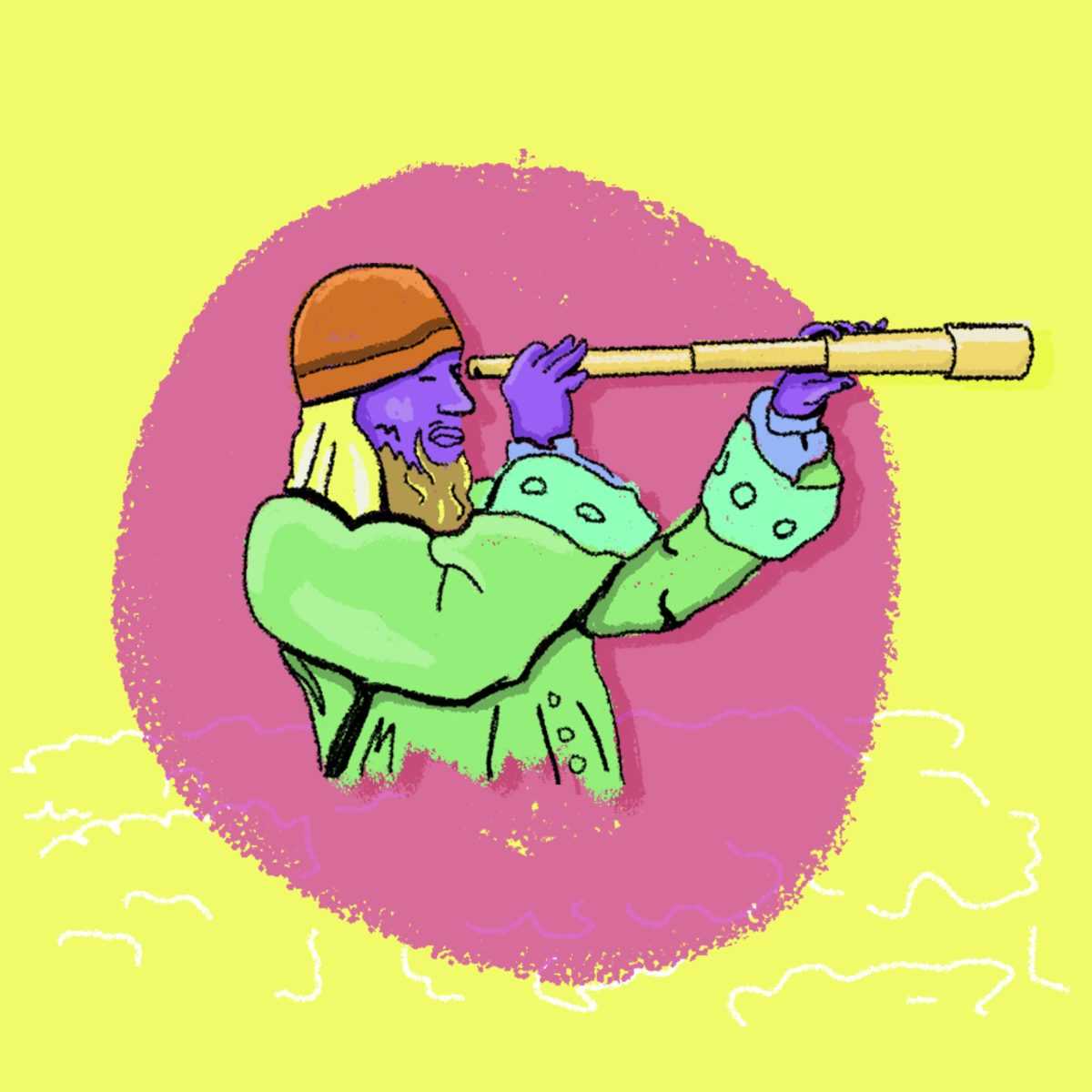
«Главная ошибка собеса — подгонять ответы». Рекрутеры рассказали о найме в IT
Откуда берутся IT-рекрутеры, с какими трудностями они сталкиваются в попытках закрыть позиции и какие ошибки сами совершают на интервью — полезно знать перед тем, как искать работу.
Как выбрать стилус для рисования на планшете

Хорошие стилусы на любой выбор можно выбрать здесь
Стилус для планшета тоже необходимо правильно подбирать. Все стилусы имеют беспроводное подключение к планшету. Различаются стилусы по типу питания — на те которые имеют питание от батарейки, питание от аккумулятора или пассивное питание.
Стилус с питанием от батарейки в основном выпускались и работали на старых планшетах. Использовать такой стилус не очень удобно, так как постоянно необходимо менять батарейку. К тому же сам стилус становится тяжёлым и рука быстро устаёт при работе.
Стилус с питанием от аккумулятора более комфортен в работе, так как не нужно следить за заменой батарейки. Но периодически заряжать все же придется, но это не вызывает сильного раздражения.
Стилус с пассивным питанием является самым удобным вариантом, так как в нём не нужно менять батарейки и не нужно периодически заряжать, его питание идёт по сигналу от самого планшета. Дополнительным плюсом пассивного стилуса является также и его вес, так как в нём отсутствуют элементы батарей.
Также вам необходимо обращать внимание на некоторые параметры стилуса, такие как – точность пера, чувствительность нажатия и высота считывания. Чем меньше значение точности пера, тем линии которые вы будете рисовать получаются тоньше
Данный параметр измеряется в миллиметрах и оптимальным выбором для точности пера будет 0,25-03 мм
Чем меньше значение точности пера, тем линии которые вы будете рисовать получаются тоньше. Данный параметр измеряется в миллиметрах и оптимальным выбором для точности пера будет 0,25-03 мм.
Для тех, кто рисует в цифре, чувствительность нажатия будет важным параметром, так как от этого зависит прозрачность и толщина линий. Если для вас важен этот параметр, подбирайте стилус с показателем не менее 4096 уровней.
Высота считывания определяет собой параметр, который определяет для планшета, на каком расстоянии от экрана рисуют пером
Измеряется он также в миллиметрах и я рекомендую обращать свое внимание на показатель ниже 6 мм

Также обратите свое внимание на наконечник или перо, которое непосредственно касается экрана планшета. Менять перья приходится по банальной причине – естественное стирание об экран при работе
В основном используется стилусы со стандартным пером, которое имитирует грифель карандаша. Но также есть две разновидности наконечников, которые придадут больше эффективность и точность при рисовании – это войлочный и штриховой.
Войлочный наконечник практически похож на работу маркерами или фломастерами. Наконечник сильнее сцепляется с поверхностью планшета, поэтому идёт небольшое сопротивление и лёгкое шуршание.
Штриховой наконечник выполнен из серого гладкого пластика и имеет внутри небольшую пружину, которая даёт упругость при нажатии на перо и создаётся ощущение рисования кистью. Рекомендую такое перо для художников, которые рисуют на планшетах виртуальными красками.
Напоминание: важные правила создания креативов
Чтобы реклама была эффективной, нужно не забывать несколько очевидных, но от этого не менее важных правил.
● Используйте видео. Ролики часто остаются популярными в течение нескольких лет и в ближайшее время вряд ли сдадут позиции. В кампаниях можно чередовать статичные изображения с объявлениями, в которых будут короткие видео.
● Сохраняйте единый стиль
Важно, чтобы цветовая схема повторялась во всех рекламных материалах. Также можно добавить различные декоративные элементы, которые будут работать на запоминание компании
● Показывайте людей. Лица людей привлекают больше внимания к креативам и собирают на 30–40% больше реакций. Если в изображении или видео присутствует только продукт, результаты обычно хуже.
● Доносите суть сразу. В соцсетях люди листают ленту очень быстро, поэтому высок риск, что ваше объявление не заметят. Именно поэтому рекламное предложение должно быть понятно сразу. Не используйте очень длинные лайфстайл-ролики, если хотите продавать свои продукты.
● Добавляйте нативность. Для рекламы цветочного салона можно использовать видео, где девушка радуется тому, что ей доставили цветы. А для магазина косметики можно выложить быстрый обзор доставленной посылки с товарами, как будто от первого лица.
Сосредоточьтесь на создании цепляющих креативов и упростите рутинные задачи с помощью сервиса click.ru. Вы сможете пользоваться 17 инструментами автоматизации, которые значительно улучшают жизнь специалиста по рекламе. Участвуйте в партнерской программе click.ru и возвращайте до 15% рекламного бюджета!